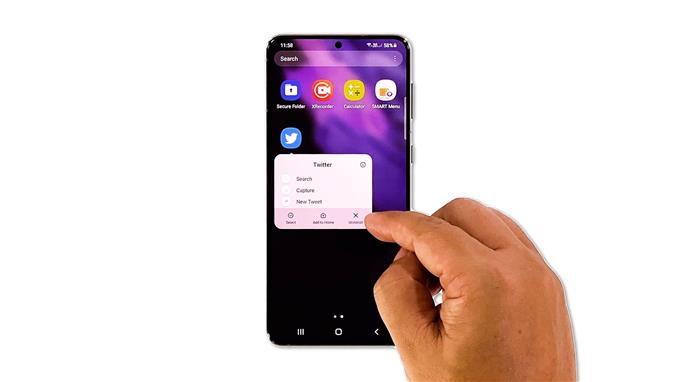Σε αυτήν την ανάρτηση, θα σας δείξουμε τι πρέπει να κάνετε εάν το Twitter συνεχίζει να σταματάει στο Galaxy S21 και πώς να αποτρέψετε την εμφάνιση τέτοιου προβλήματος. Τα ζητήματα που σχετίζονται με εφαρμογές είναι κοινά και τις περισσότερες φορές, δεν οφείλονται στο τηλέφωνό σας αλλά στις εφαρμογές. Διαβάστε παρακάτω για να μάθετε περισσότερα γι ‘αυτά.
Τα σφάλματα εφαρμογών μπορεί να συμβαίνουν κάθε τόσο, αλλά τις περισσότερες φορές, δεν είναι πραγματικά τόσο σοβαρά. Σε ορισμένες περιπτώσεις, μπορούν ακόμη και να διορθωθούν από μόνα τους χωρίς να κάνετε τίποτα. Ωστόσο, μερικές φορές μπορεί να είναι αρκετά ενοχλητικό που θέλετε να τα διορθώσετε μόλις εμφανιστούν. Εάν είστε ένας από τους χρήστες του Twitter που αντιμετώπισαν αυτό το πρόβλημα, δείτε τι πρέπει να κάνετε:
Πρώτη λύση: Κλείστε το Twitter και ανοίξτε το ξανά
Πριν από οτιδήποτε άλλο, δοκιμάστε να κλείσετε το Twitter και όλες τις άλλες εφαρμογές που έχουν παραμείνει σε λειτουργία στο παρασκήνιο για να δείτε αν διορθώνει το πρόβλημα. Είναι πιθανό ότι αυτό το ζήτημα οφείλεται μόνο σε ένα μικρό πρόβλημα εφαρμογής και μπορεί να διορθωθεί με αυτήν τη λύση. Δείτε πώς γίνεται:
- Πατήστε το πλήκτρο Πρόσφατες εφαρμογές για να δείτε τις εφαρμογές που εκτελούνται στο παρασκήνιο.
- Τώρα πατήστε Κλείσιμο όλων για να τα σταματήσετε με ένα πάτημα.
Αφού το κάνετε αυτό, ξεκινήστε ξανά το Twitter για να δείτε αν σταματά ακόμα από μόνο του.
Δεύτερη λύση: Ανανεώστε τη μνήμη του τηλεφώνου σας
Είναι επίσης πιθανό ότι τα σφάλματα του Twitter που αντιμετωπίζετε αυτήν τη στιγμή οφείλονται σε βλάβη του συστήματος ή μπορεί να οφείλονται σε κάποια μικρά προβλήματα που σχετίζονται με το υλικολογισμικό. Αυτός είναι ο λόγος για τον οποίο το επόμενο πράγμα που πρέπει να κάνετε είναι να κάνετε το Forced Restart. Θα ανανεώσει τη μνήμη του τηλεφώνου σας καθώς και θα φορτώσει ξανά όλες τις εφαρμογές και τις υπηρεσίες. Έτσι το κάνετε:
- Πατήστε παρατεταμένα το κουμπί Μείωση έντασης ήχου και το πλήκτρο λειτουργίας για 10 δευτερόλεπτα. Αυτό θα ενεργοποιήσει τη λειτουργία της συσκευής σας και θα ενεργοποιηθεί ξανά.
- Όταν εμφανίζεται το λογότυπο, αφήστε και τα δύο κλειδιά και αφήστε το να συνεχίσει τη διαδικασία εκκίνησης.
Μόλις ολοκληρωθεί η επανεκκίνηση, ανοίξτε ξανά το Twitter για να δείτε αν το πρόβλημα έχει διορθωθεί.
Τρίτη λύση: Βεβαιωθείτε ότι δεν είναι ένα ευρέως διαδεδομένο ζήτημα
Υπάρχουν φορές που το Twitter αντιμετωπίζει ορισμένα προβλήματα διακομιστή που προκαλούν προβλήματα στην εφαρμογή. Αυτό μπορεί να συμβαίνει εδώ, οπότε πρέπει να το αποκλείσετε πριν προχωρήσετε.
- Αυτό που πρέπει να κάνετε είναι να συνδεθείτε στο DownDetector.com.
- Αναζητήστε το Twitter και δείτε αν υπήρξαν αναφορές τις τελευταίες δύο ώρες.
Μπορείτε επίσης να συγκρίνετε τα πιο συχνά αναφερόμενα προβλήματα με το ζήτημα που αντιμετωπίζετε αυτήν τη στιγμή. Εάν είναι τα ίδια με τα δικά σας, τότε είναι ένα ευρέως διαδεδομένο ζήτημα και αυτό που μπορείτε να κάνετε είναι να περιμένετε μέχρι να διορθωθεί. Το Twitter σίγουρα θα σας το διορθώσει. Ωστόσο, εάν υπάρχουν σχετικά λίγες αναφορές, προχωρήστε στην επόμενη λύση.
Τέταρτη λύση: Διαγράψτε την προσωρινή μνήμη και τα δεδομένα της εφαρμογής Twitter
Εάν το Twitter συνεχίζει να καταρρέει ακόμη και μετά τις τρεις πρώτες λύσεις, τότε είναι καιρός να αντιμετωπίσετε την ίδια την εφαρμογή. Αυτό που πρέπει να κάνετε τώρα είναι να επαναφέρετε το ίδιο το Twitter. Μια επαναφορά εφαρμογής σημαίνει απλώς την εκκαθάριση της προσωρινής μνήμης και των δεδομένων της. Αυτό θα το επαναφέρει στην προεπιλεγμένη του διαμόρφωση. Δείτε πώς γίνεται στο Galaxy S21:
- Τραβήξτε το συρτάρι της εφαρμογής και αναζητήστε το Twitter.
- Αγγίξτε παρατεταμένα το εικονίδιο του έως ότου εμφανιστεί το μενού Επιλογές.
- Πατήστε το εικονίδιο Πληροφορίες εφαρμογής για να ανοίξετε τις Ρυθμίσεις.
- Βρείτε και πατήστε Αποθήκευση.
- Πατήστε Εκκαθάριση προσωρινής μνήμης.
- Πατήστε Εκκαθάριση δεδομένων και πατήστε OK για επιβεβαίωση.
Αφού το κάνετε αυτό, εκκινήστε την εφαρμογή άλλη μια φορά για να δείτε εάν το πρόβλημα έχει διορθωθεί. Αν ακόμα, το Twitter συνεχίζει να σταματά ακόμα και μετά από αυτό, προχωρήστε στην επόμενη λύση.
Πέμπτη λύση: Απεγκαταστήστε το Twitter και επανεγκαταστήστε το
Η τελευταία σας λύση θα είναι να αφαιρέσετε εντελώς την εφαρμογή από το τηλέφωνό σας, η οποία θα αφαιρέσει επίσης όλα τα αρχεία εγκατάστασής της. Μετά την επιτυχή απεγκατάσταση της εφαρμογής, κατεβάστε ένα νέο αντίγραφο από το Play Store για να βεβαιωθείτε ότι χρησιμοποιείτε την πιο πρόσφατη έκδοση. Δείτε πώς το κάνετε αυτό:
- Τραβήξτε το συρτάρι της εφαρμογής και μεταβείτε στην οθόνη όπου βρίσκεται το Twitter.
- Αγγίξτε παρατεταμένα το εικονίδιο του έως ότου εμφανιστεί το μενού Επιλογές.
- Πατήστε Κατάργηση εγκατάστασης και πατήστε OK για επιβεβαίωση.
- Μόλις απεγκατασταθεί η εφαρμογή, ξεκινήστε το Play Store.
- Αναζητήστε το Twitter και πατήστε το κουμπί Εγκατάσταση.
- Μόλις ολοκληρωθεί η εγκατάσταση, ξεκινήστε το Twitter και συνδεθείτε. Θα πρέπει να λειτουργεί σωστά τώρα που το εγκαταστήσατε ξανά.
Και αυτό είναι που πρέπει να κάνετε αν το Twitter συνεχίζει να σταματά στο Galaxy S21 σας. Ελπίζουμε ότι αυτός ο οδηγός αντιμετώπισης προβλημάτων μπορεί να σας βοηθήσει με τον έναν ή τον άλλο τρόπο.
Υποστηρίξτε μας κάνοντας εγγραφή στο κανάλι μας στο YouTube. Ευχαριστώ για την ανάγνωση!